太阳成集团tyc234cc
2020年碩士研究生遠程網絡面試操作指南(考生端)
一、相關時間安排
(一)考生分組模拟時間是5月12日:
(二)考生正式上傳材料時間是5月14日晚24:00前
特别提醒:以“太阳成集团tyc234cc2020年碩士研究生招生複試方案”中要求上傳的審查材料為準。
.
二、所需硬件、軟件及環境要求
(一)“雙機位”硬件要求
主機位用于面試,使用筆記本電腦或台式機(須配有攝像頭、麥克風、音響功能,不能使用耳機耳塞等頭戴式設備),置于考生正前方,全程清晰顯示考生面容以及雙手。放置電腦的桌面不能有書本資料等其他物品。
輔機位用于監控面試環境,一般使用智能手機,置于考生側後方呈45°角1-2米處(建議配備手機支架),須全程清晰顯示考生、主鏡頭屏幕和四周環境,且設置為“免幹擾模式”,關閉除學信網外一切軟件。
(二)複試平台軟件要求
原則上采用主輔兩套遠程複試平台同時進行面試,Zoom軟件電腦客戶端和學信網“招生遠程面試系統”。下載“騰訊會議”軟件電腦客戶端以備用。
特别提醒:目前正在進行系統内測,期間所有測試數據及考生上傳材料均僅作測試用途,将以正式系統啟用後的數據為準。
(三)網絡環境要求
準備有線、無線(WiFi)、4G/5G網絡等其中兩種以上網絡條件,确保網絡良好且資費(或流量)充足。建議電腦優先使用有線網絡,手機優先使用4G/5G網絡。
(四)場所環境要求
考生應選擇獨立安靜房間獨自參加網絡遠程複試,環境要整潔、明亮、安靜,不逆光,确保考官能夠看清考生。複試全程隻允許考生一人在面試房間,禁止他人進出,也不允許出現其他聲音。複試期間視頻背景必須是真實環境,不允許使用虛拟背景、更換視頻背景等。
(五)其他要求
考生應當提前安裝調試好設備以滿足複試需要,保持設備電量充足。複試前應關閉“雙機位”(複試使用的電腦和手機)的所有無關軟件,禁止錄音、錄像、拍照、截屏、錄屏及進行網絡直播,禁止以任何形式傳播複試相關内容,一經查實即以作弊論處,取消錄取資格、學籍并追究相關責任。
三、第二機位(手機端)訪問學信網平台
(一)請考生在手機浏覽器使用學信網賬号登陸:https://bm.chsi.com.cn/ycms/stu
。考生仔細閱讀說明,下載相應軟件。
1、
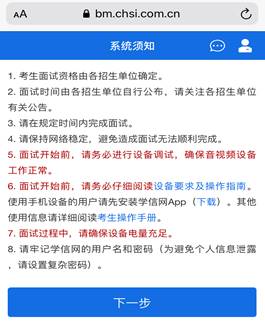 成功登陸系統後,顯示系統須知,如下圖;請考生仔細閱讀系統須知,點擊【下一步】進入下一頁面。
成功登陸系統後,顯示系統須知,如下圖;請考生仔細閱讀系統須知,點擊【下一步】進入下一頁面。
2、考生選擇我校相關報考學院的考試項目,分“測試”、“正式”階段相應選擇考試,點擊【下一步】。
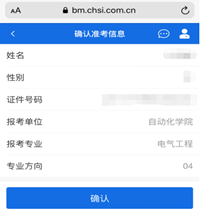
3、考生确認準考信息,點擊【确認】。
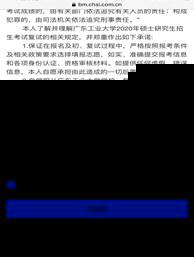
4、考生閱讀承諾書,點擊【同意】後進入下一步。
5、點擊【上傳】提交面試材料,上傳後點擊【提交】。全部必需材料提交成功後,點擊【進入考場】,點擊進入相關考場。
特别提醒:以“太阳成集团tyc234cc2020年碩士研究生招生複試方案”第三點複試安排1、資格審查的内容上傳

6、考生進行實人認證,可選用支付寶APP或學信網APP進行實人驗證。以選用支付寶APP為例,點擊【下一步】-【開始】-【同意并認證】後進行實人認證,認證成功後顯示實人驗證已完成,點擊返回浏覽器。
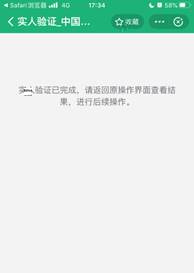
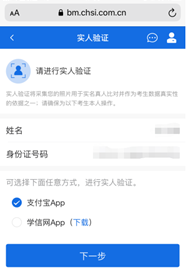

7、返回手機浏覽器,将顯示實人驗證成功,點擊【繼續】即可進入相應考場。此時考生進入候考狀态。考場界面可看到群消息及私信。

8、考生随後打開手機學信網APP,使用學信網賬号登陸後返回手機浏覽器等候。此時考生應密切留意手機浏覽器上的“群消息”“私信”和右上角的“消息提醒”。考務助理老師會适時通過系統發送群消息或私信進行相應指引。
9、如考生進入臨考準備階段,考務助理老師将為考生接入第二機位(手機),此時考生手機浏覽器頁面上會彈出面試邀請,請考生點擊【接通】後會自動跳轉至學信網APP。接通後将顯示考生視頻(此時音視頻隻做考生端接入,但考生可通過視頻、音頻向考務助理反饋内容,同時留意“私信”界面的相關回複和指引。)

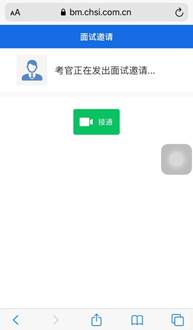
10、考生接通視頻後,請依序完成以下動作:
(1)考生面對第二機位(手機)朗讀以下内容:“我将嚴格遵守考試紀律,履行考試承諾,誠信考試!本人第一、第二機位的所有其他非考試必要軟件均已關閉!”(考務助理以此輔助測試音頻);
(2)考生背部緊靠牆面,将手機前置攝像頭進行360度緩慢旋轉(從本人頭像開始旋轉至本人頭像結束),以展示周圍環境。
(3)考生确認手機為“免幹擾模式”,并置于考生考座側後方呈45°角1-2米處(建議配備手機支架),須全程清晰顯示考生、第一機位電腦屏幕和四周環境。
(4)考生在手機攝像頭前手持展示“本人身份證和已簽名的承諾書”,需保證人臉、
身份證和已簽名的承諾書都出現在畫面中,并且停留10秒,便于複試助理截屏保存。
(5)此時考務助理将zoom客戶端的會議ID通過“私信”發至考生,考生在第一機位Zoom客戶端進行以下相應操作。
三、第一機位(使用電腦端)進入Zoom考場
1、
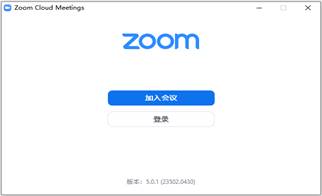 打開Zoom軟件,如圖顯示。點擊【加入會議】。
打開Zoom軟件,如圖顯示。點擊【加入會議】。
2、
 在【輸入會議ID或個人鍊接名稱】處輸入在第二機位獲取的會議ID,并在【輸入您的姓名】處輸入考生【姓名+準考證号】,下方兩個複選框保持不勾選狀态,然後點擊【加入會議】。
在【輸入會議ID或個人鍊接名稱】處輸入在第二機位獲取的會議ID,并在【輸入您的姓名】處輸入考生【姓名+準考證号】,下方兩個複選框保持不勾選狀态,然後點擊【加入會議】。
3、
 如圖,繼續點擊【加入并打開視頻】。
如圖,繼續點擊【加入并打開視頻】。
 4、随後将會進入臨考等候室,請勿離開,待上位考生面試完畢後,考務助理準入會議,即可開始正式面試。
4、随後将會進入臨考等候室,請勿離開,待上位考生面試完畢後,考務助理準入會議,即可開始正式面試。

 5、面試過程中,考生需要演示PPT(具體見學院網站複試方案),請考生點擊Zoom客戶端下方菜單【共享屏幕】,選擇點擊第一項“屏幕”後,考官即可考到考生電腦界面。演示結束後,點擊屏幕上方【停止共享】即可返回與考官面對面問答狀态。
5、面試過程中,考生需要演示PPT(具體見學院網站複試方案),請考生點擊Zoom客戶端下方菜單【共享屏幕】,選擇點擊第一項“屏幕”後,考官即可考到考生電腦界面。演示結束後,點擊屏幕上方【停止共享】即可返回與考官面對面問答狀态。
6、
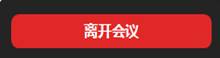 面試結束後,考生點擊視頻右下角處【離開會議】,并站立走向第二機位(手機),說話提示“我已結束面試。”考務助理将在學信網進行結束面試标識。
面試結束後,考生點擊視頻右下角處【離開會議】,并站立走向第二機位(手機),說話提示“我已結束面試。”考務助理将在學信網進行結束面試标識。
7、至此,考生面試所有流程結束。


